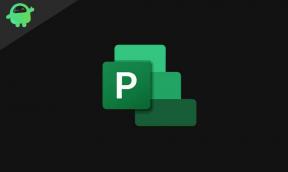Comment réparer l'erreur Fortnite Anti Cheat: version de fichier inconnue
Jeux / / August 05, 2021
Obtenez-vous une erreur de version de fichier inconnue sur votre jeu Fortnite? Ensuite, c'est probablement l'erreur Fortnite Anti Cheat que vous rencontrez lors du lancement du Fortnite game sur votre ordinateur. Pendant ce temps, certains joueurs ont rapporté cet avis d'erreur particulier dans le jeu ou dans le hall également. Donc, il y a une raison spécifique pour laquelle le service Epic Games Easy Anti-Cheat ne fonctionne pas ou il manque des fichiers. Ici, nous avons fourni quelques correctifs que vous pouvez suivre ci-dessous.
Pour rappel, Easy Anti-Cheat est un service anti-triche qui empêche les joueurs ou les pirates des jeux multijoueurs de pirater ou de tricher par tous les moyens. La technologie anti-triche améliorée basée sur l'IA offre un service de sécurité de pointe pour de nombreux jeux et Fortnite en fait partie. Ainsi, l'erreur de version de fichier inconnue peut se produire en raison d'un conflit avec le service Anti-Cheat sur votre jeu.

Table des matières
-
1 Comment réparer l'erreur Fortnite Anti Cheat: version de fichier inconnue
- 1.1 1. Réinstaller Easy Anti-Cheat
- 1.2 2. Vérifier les fichiers de jeu
- 1.3 3. Mettre à jour Windows, y compris Visual C ++
- 1.4 4. Mettre à jour le jeu Fortnite
- 1.5 5. Fermer les programmes inutiles
- 1.6 6. Ajouter une exception au logiciel antivirus
Comment réparer l'erreur Fortnite Anti Cheat: version de fichier inconnue
Tout d'abord, assurez-vous que la configuration de votre PC est compatible avec la configuration système requise du jeu. Assurez-vous également que la connexion Internet fonctionne correctement. Une fois cela fait, vous pouvez suivre certaines des solutions de contournement possibles ci-dessous afin de résoudre le problème.
Quelqu'un sait comment corriger "Erreur Easy Anti-Cheat: Version de fichier inconnue"? de FortNiteBR
1. Réinstaller Easy Anti-Cheat
Comme le service Easy Anti-Cheat est préchargé sur Fortnite pour jouer sur le lanceur Epic Games, il sera assez facile de le réinstaller.
- Accédez à l'emplacement du dossier Easy Anti-Cheat sur votre PC.
- Ce sera comme C: \ Program Files (x86) \ Epic Games \ Launcher \ Engine \ Binaries \ Win64.
- Maintenant, lancez le fichier EasyAntiCheat.exe et désinstallez-le.
- Une fois terminé, redémarrez l'ordinateur et exécutez le lanceur Epic Games.
- Lancez le jeu Fortnite et le service Easy Anti-Cheat sera ajouté automatiquement.
2. Vérifier les fichiers de jeu
- Ouvrez Epic Games Launcher sur le PC.
- Cliquez sur Fortnite pour ouvrir la page du jeu Fortnite.
- Ici, vous verrez une icône Paramètres (engrenage) à côté du bouton de lancement.
- Cliquez sur Vérifier.
- Il commencera à vérifier les fichiers de jeu de votre jeu Fortnite. S'il y a un problème, il le résoudra automatiquement.
- Une fois cela fait, vous pourrez lancer votre Fortnite facilement.
3. Mettre à jour Windows, y compris Visual C ++
- Cliquez sur Démarrer> Paramètres> Mise à jour et sécurité.
- Recherchez les mises à jour sous Windows Update.
- Si une dernière mise à jour est disponible, cliquez sur le bouton Télécharger.
- Assurez-vous également que vous avez installé les derniers redistribuables Microsoft Visual C ++. (Visite la page de téléchargement)
4. Mettre à jour le jeu Fortnite
- Assurez-vous que Epic Game Launcher est complètement fermé. Rendez-vous dans le gestionnaire de tâches et terminez la tâche si le jeu Fortnite ou le lanceur Epic Games s'exécutent en arrière-plan.
- Ensuite, ouvrez Epic Games Launcher sur le PC.
- Cliquez sur Fortnite pour ouvrir la page du jeu Fortnite.
- S'il y a une mise à jour en attente disponible, vous pouvez facilement la voir.
5. Fermer les programmes inutiles
- Accédez au Gestionnaire des tâches en appuyant sur le bouton Ctrl + Maj + Échap.
- Vérifiez quels processus s'exécutent inutilement en arrière-plan et consomment autant de mémoire.
- Fermez-les tous un par un et redémarrez le jeu Fortnite pour vérifier le problème.
6. Ajouter une exception au logiciel antivirus
- Vous pouvez également ajouter une exception à Epic Games Launcher sur votre logiciel antivirus dans la section Protection Web. Cette étape a résolu le problème pour tant de joueurs.
- Vous pouvez également exclure le dossier Fortnite et le fichier Fortnite.exe dans le logiciel antivirus.
- Une fois terminé, redémarrez votre PC> Ouvrez le lanceur Epic Games et lancez le jeu.
C’est tout, les gars. Nous supposons que vous avez trouvé ces méthodes utiles. Pour toute question, vous pouvez commenter ci-dessous.
Subodh aime écrire du contenu, qu'il soit lié à la technologie ou autre. Après avoir écrit sur un blog technologique pendant un an, il en devient passionné. Il adore jouer à des jeux et écouter de la musique. Outre les blogs, il crée une dépendance aux versions de PC de jeu et aux fuites de smartphones.

![Comment installer Stock ROM sur Boway X7 [Firmware Flash File / Unbrick]](/f/0b9b798c55c867f92f9ad84f86d93bfa.jpg?width=288&height=384)